MacOS og Windows har en masse forskelle, en af de vigtigste - filsystemet. Og hvis på Mac NTFS-diske kan i det mindste læse Windows-diske, der er formateret i HFS +, ser ikke på alle. Men hvis du virkelig har brug for, så er der et par løsninger.
Situationer hvor det måtte være nødvendigt, er forskellige. Den mest almindelige - er adgang til dine filer fra Windows, der er installeret via Boot Camp (til skrivebeskyttet fil er tilgængelig som standard). I sådanne tilfælde sættes enten chaufføren HFS +, som tilføjer understøttelse af Apple-filsystemet på Windows, eller brug af specialværktøj, der allerede er i stand til at arbejde med HFS +. Vi anser begge muligheder plus en mere, en bonus.
Metode 1. Vi arbejder med HFS + gennem drivere
Chauffører er gode, fordi de tilføjer understøttelse af HFS + på systemniveau, og derfor vil de Mac-diske vises i "Explorer" og andre applikationer. Driveren indlæses, når du starter Windows, og forskellen mellem filsystemet simpelthen ophører med at eksistere: du kan arbejde med skiver af alle formater.
Den største fordel ved chauffører - er at støtte både læse og skrive filer. Desuden er denne fremgangsmåde tilvejebringer højest mulige datahastighed. Som et minus kan nævne en høj pris: den evigt populære drivere, der giver stabil drift, er ret dyrt.
Paragon HFS + til Windows
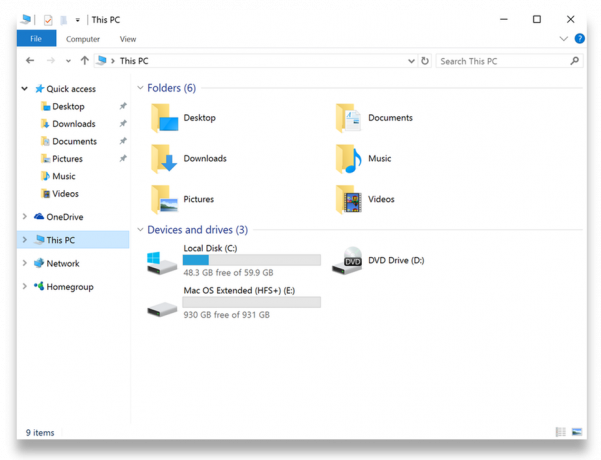
Den mest populære driver med fuld støtte til HFS + disk af enhver type (GPT og MBR) og et sæt af yderligere værktøjer. Høj ydeevne, når der overføres store mængder af filer på forskellige grænseflader, herunder SATA og USB. kompatibel med Windows 10.
Licensen er relativt billigt - 790 rubler. I dette tilfælde er der en 10-dages prøveversion.
Prøv Paragon HFS + til Windows →
MacDrive
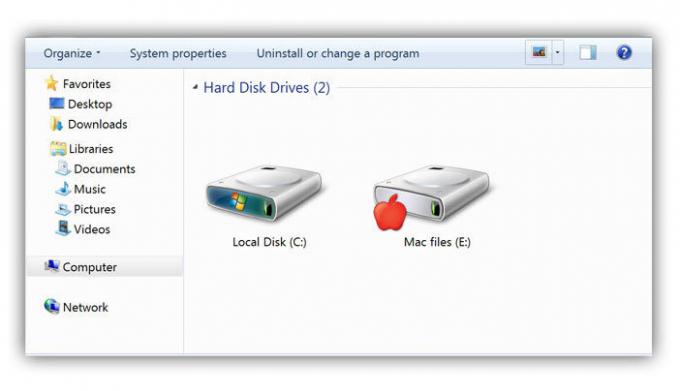
En mere kraftfuld driver med ekstra funktioner. MacDrive kan gøre alt det samme som føreren af Paragon, men det giver dig mulighed for at åbne sikkerhedskopier Time Machine og kopiere filer fra dem på Windows-baserede drev. Også føreren opererer i virtuelle maskiner og gør det muligt at installere Mac-diske i Target Disk Mode-funktion til download på andre computere.
MacDrive er dyrere - så meget som 50 dollars. Retssagen version er også der, men i 5 dage.
Prøv MacDrive →
Metode 2. Vi arbejder med HFS + gennem hjælpeprogrammet
Arbejde med Mac-diske via en særlig applikation giver en mere begrænset støtte til HFS +. Adgang til filsystemet på samme tid vil kun være muligt i dem, og i "Explorer" diske vil ikke engang blive vist. applikationer typisk tillader kun gennemse og kopiere filer, men ikke optage.
Hjælpeprogrammer til HFS + er langt billigere, med der er endda gratis. Denne metode er velegnet til dem, der har brug skrivebeskyttede filer. Hertil kommer, med hjælp fra ikke kræver installation af hjælpeprogrammer, kan du se filer fra Mac-diske på computere, hvor du ikke kan installere driveren, eller tredjeparts software.
HFSExplorer

Nem og, vigtigst, et gratis hjælpeprogram, der lader dig se filer fra HFS + diske på Windows. HFSExplorer åbner indholdet af Mac-diske i træet, hvor du kan vælge de ønskede filer. For at se de skal kopieres til Windows-disken. Der er også en mulighed for at skabe HFS + disk images til det videre arbejde med dem allerede.
HFSExplorer nytte er ikke så praktisk som føreren, og kan kun se filerne, men ikke værd en dime.
Hent HFSExplorer →
TransMac
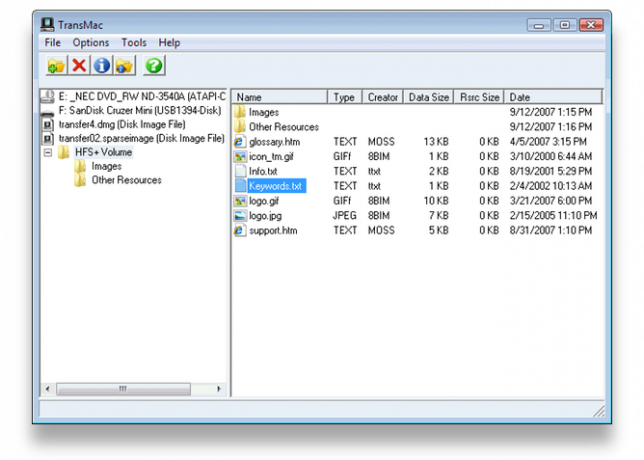
Som HFSExplorer, betyder TransMac ikke installere driverne i systemet, og giver adgang til HFS + drev inde sit vindue. Desuden indeholder programmet ikke behøver at blive installeret, så du kan bruge det på din computer eller til en fest. I dette tilfælde findes ikke kun læse, men også at skrive data. Der er endda støtte til forandring, og formatere partitioner på drev HFS +.
Den nytte vil være nyttig for alle dem, der af en eller anden grund ikke ønsker (eller ikke kan) installere driverne, men har brug for fuld støtte HFS +.
Prisen for en licens - $ 59, prøveperiode - 15 dage.
Hent TransMac →
bonus
Hvis du ikke ønsker at bruge penge og gider med installation af drivere eller yderligere værktøjer, kan vi gå på en anden måde: at drage fordel af USB-Live-distro Linux. Boot fra det, vil du have adgang til alle dine drev, herunder HFS + og NTFS, og så være i stand til at se eller kopiere filer til dem. Så kan, for eksempel, Ubuntu.
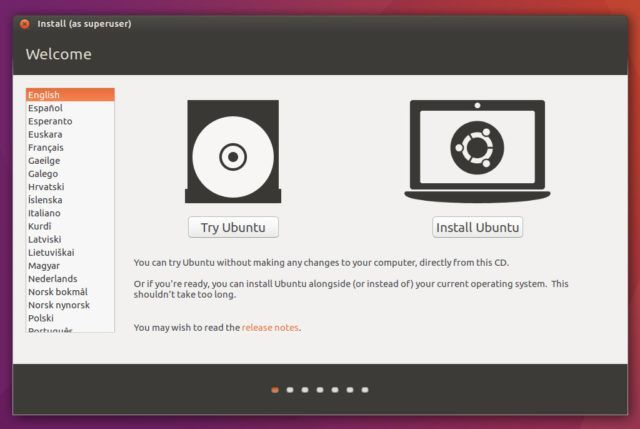
Installation billede har normalt en Live USB, så alt hvad du skal gøre - er at downloade billedet, og brænde den til en USB-flashdrev.


